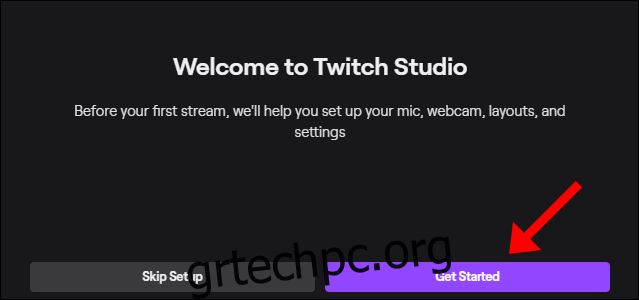Πίνακας περιεχομένων
Το Twitch Studio είναι ένα δωρεάν εργαλείο που διαθέτει εύκολη, αυτοματοποιημένη ρύθμιση και απρόσκοπτη βελτιστοποίηση της ροής σας στο Twitch. Είναι ο τέλειος τρόπος για να ξεκινήσετε τη ροή, χωρίς να χρειάζεται να ανησυχείτε για εκφοβιστικές ρυθμίσεις λογισμικού Open Broadcaster (OBS) ή δοκιμές σύνδεσης.
Είναι το Twitch Studio κατάλληλο για εσάς;
Εάν δεν είστε σίγουροι, ρυθμίστε τις δικές σας ρυθμίσεις ροής Ανοίξτε το λογισμικό εκπομπής (OBS), τότε το Twitch Studio είναι κατάλληλο για εσάς. Απλοποιεί τα πάντα, συμπεριλαμβανομένων των ρυθμίσεων ποιότητας ροής.
Στο πρόγραμμα Twitch Studio, μπορείτε να δείτε τη ροή συνομιλίας σας παράλληλα με τη ζωντανή μετάδοσή σας και να προβάλετε τη ροή δραστηριότητάς σας. Οι ειδοποιήσεις (όπως οι παρακάτω και οι εγγραφές) είναι επίσης ενσωματωμένες, γεγονός που κάνει τη σύνδεση με την κοινότητά σας στο Twitch πιο εύκολη από ποτέ.
Πώς να ρυθμίσετε το Twitch Studio
Για να ξεκινήσετε, απλώς πραγματοποιήστε λήψη και εγκατάσταση Twitch Studio στον υπολογιστή σας Windows 10 ή Mac.
Εάν είστε ήδη συνδεδεμένοι στο α Twitch.tv λογαριασμό στο πρόγραμμα περιήγησής σας, το Twitch Studio θα το αναγνωρίσει και το μόνο που έχετε να κάνετε είναι να πληκτρολογήσετε τον κωδικό πρόσβασής σας. Εάν δεν έχετε ήδη λογαριασμό, εγγραφείτε για να ξεκινήσετε με το πρόγραμμα Twitch Studio.
Αφού συνδεθείτε στον λογαριασμό σας, κάντε κλικ στο “Έναρξη” για να ακολουθήσετε τη διαδικασία εγκατάστασης του Twitch Studio. Αυτό είναι απίστευτα χρήσιμο για άτομα που δεν έχουν δημιουργήσει ποτέ ροή ή για όσους δεν αισθάνονται άνετα με τις ρυθμίσεις OBS ή για οποιονδήποτε άλλο πελάτη ροής με περίπλοκες ρυθμίσεις και προσαρμογές.
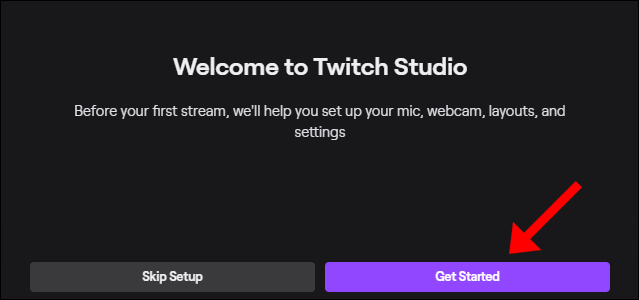
Πρώτα, επιλέξτε το προεπιλεγμένο μικρόφωνό σας. Εάν χρησιμοποιείτε ακουστικά με μικρόφωνο, το Twitch Studio θα το εντοπίσει και θα το ορίσει αυτόματα ως προεπιλογή, αλλά μπορείτε να το αλλάξετε.
Ακολουθεί η webcam σας. Όπως και η ρύθμιση του μικροφώνου, μπορείτε να τα εξατομικεύσετε και επίσης να χρησιμοποιήσετε ενσωματωμένα χρωματικά φίλτρα.
Τέλος, μπορείτε να επιλέξετε τις διατάξεις ροής σας, συμπεριλαμβανομένης της κύριας διάταξης, ενός πλαισίου συνομιλίας, μιας οθόνης “Be Right Back” και τυχόν γραφικά στοιχεία που θέλετε να συμπεριλάβετε. Μπορείτε επίσης να δημιουργήσετε και να προσαρμόσετε πλήρως μια διάταξη, αν προτιμάτε. Το προτεινόμενο μέγεθος είναι 1920 x 1080 pixel.
Αφού επιλέξετε μια διάταξη, κάντε κλικ στο «Συνέχεια στις Ρυθμίσεις».
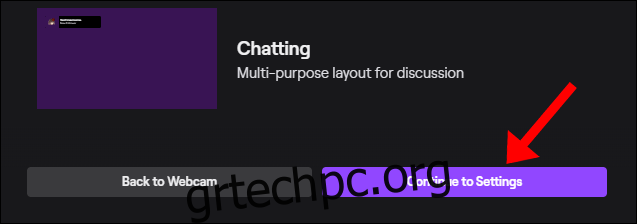
Εδώ μπορείτε να επεξεργαστείτε τις ρυθμίσεις ποιότητας ροής. Είναι εντάξει αν δεν έχετε ιδέα τι κάνετε εδώ—Το Twitch Studio θα βελτιστοποιήσει τα πάντα για εσάς αυτόματα. Ωστόσο, εάν θέλετε να προσαρμόσετε αυτές τις ρυθμίσεις, κάντε κλικ στο “Tweak Settings”.
Εδώ, μπορείτε να διαμορφώσετε με μη αυτόματο τρόπο την ανάλυση ροής, τα FPS, τον ρυθμό μετάδοσης bit και πολλά άλλα. Μπορείτε επίσης να επιστρέψετε και να εκτελέσετε ξανά τη δοκιμή βελτιστοποίησης. Αφού ολοκληρώσετε, κάντε κλικ στο «Συνέχεια στην εφαρμογή».
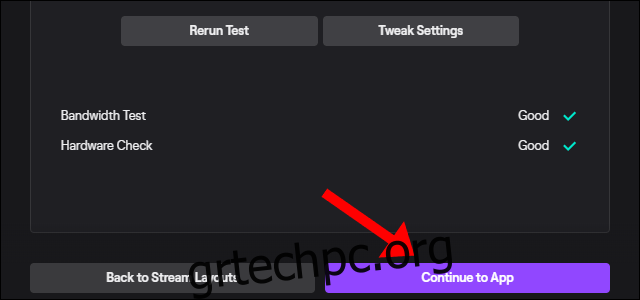
Αυτή η νέα οθόνη είναι ο κύριος πίνακας εργαλείων σας. Μπορείτε να προσαρμόσετε τα πάντα εδώ, συμπεριλαμβανομένων του τίτλου ροής, των ρυθμίσεων συνομιλίας και των διατάξεων.
Όταν είστε έτοιμοι για ροή, απλώς κάντε κλικ στο “Έναρξη ροής” στο κάτω μέρος.
Λειτουργίες Twitch Studio
Μόλις θέσετε σε λειτουργία το Twitch Studio, μπορείτε να τροποποιήσετε οποιαδήποτε προσαρμογή που έχετε κάνει, ακόμα και όταν κάνετε ζωντανή ροή. Θα δείτε τυχόν αλλαγές σε πραγματικό χρόνο. Για παράδειγμα, μπορείτε να χρησιμοποιήσετε τα πάνελ στα αριστερά για εναλλαγή μεταξύ της ενεργής και της οθόνης “Be Right Back”.
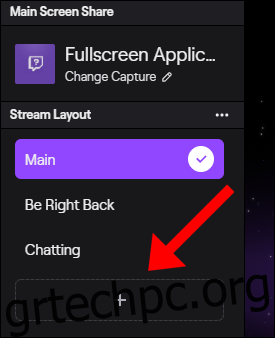
Συχνά είναι χρήσιμο να διαμορφώνετε τα πλήκτρα πρόσβασης για κάθε σκηνή σας, ώστε να μπορείτε να κάνετε εναλλαγή μεταξύ τους εύκολα. Αυτό είναι ιδιαίτερα χρήσιμο εάν χρησιμοποιείτε μία μόνο οθόνη.
Εάν οποιαδήποτε στιγμή θέλετε να επαναφέρετε πλήρως τον πελάτη, κάντε κλικ στο μενού χάμπουργκερ επάνω αριστερά, επιλέξτε “Αρχείο” και, στη συνέχεια, κάντε κλικ στο “Ρυθμίσεις”.
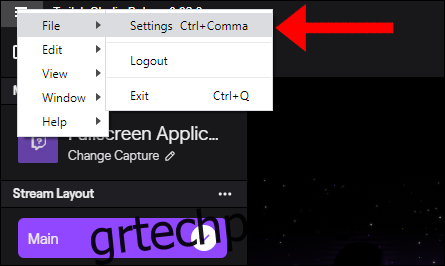
Στο παράθυρο “Ρυθμίσεις”, κάντε κλικ στο “Επαναφορά εφαρμογής”.

Αυτό θα επαναφέρει την εφαρμογή στην κατάσταση εγκατάστασης και θα σας ζητήσει είτε να κάνετε κλικ στο “Skip Setup” ή “Get Started” (όπως καλύπτεται παραπάνω).